¿Quiere asegurarse de que los correos electrónicos de Nowcerts lleguen a su bandeja de entrada? ¡La lista blanca puede ayudar!
Lista blanca, o "Whitelisting" en ingles, es un término utilizado en la industria y significa pedirles a los suscriptores que agreguen una dirección de correo electrónico a sus libretas de direcciones. Hacer que sus mensajes lleguen a la bandeja de entrada de sus suscriptores es muy importante para las operaciones normales. Al incluir en la lista blanca NOWCERTS.COM en su propia cuenta de correo electrónico, puede asegurarse de que es más probable que los mensajes importantes lleguen a su bandeja de entrada.
A continuación se presentan ejemplos de algunos de los clientes más populares que sus suscriptores podrían estar utilizando para recibir correos electrónicos. Debajo de cada sección, se mostrarán los pasos sobre cómo incluir en la lista blanca la dirección de correo electrónico de un remitente. No dude en dirigirlos a este artículo para obtener información específica sobre cómo podrían procesar esto en su propio cliente de correo electrónico.
Gmail
Yahoo
Hotmail
AOL
Outlook
MacMail
Verizon
Comcast
Cox.net
Road Runner
AT&T WebMail
EarthLink
Thunderbird
Windstream
MSN
Norton AntiSpam
McAfee
Entourage
Mail.com
GMX
Gmail
Inicie sesión en su cuenta y abra el correo electrónico en su bandeja de entrada. Desplácese sobre el nombre del remitente y aparecerá una ventana emergente. Seleccione "Add to Contacts" (agregar a contactos) para guardar el remitente en su lista de contactos.
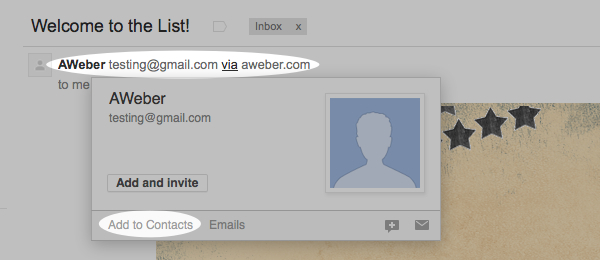
También puede incluir en la lista blanca en Gmail antes de abrir el correo electrónico. Para hacerlo, coloca el cursor sobre el nombre del remitente junto a la línea de asunto en la bandeja de entrada. Haga clic en "More" en el cuadro emergente. Seleccione "Add to Senders" (agregar a remitentes) para guardar en su lista de contactos.
Yahoo!
Inicie sesión en su cuenta, desplace el cursor sobre el ícono "Settings" (configuración) y haga clic en "Settings".
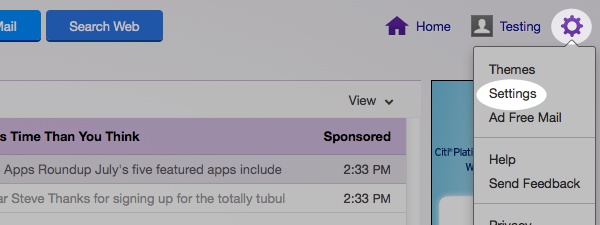
En la pestaña "Settings", seleccione "Filters" (filtros) en el menú de la izquierda y haga clic en el botón para "Add" un filtro.
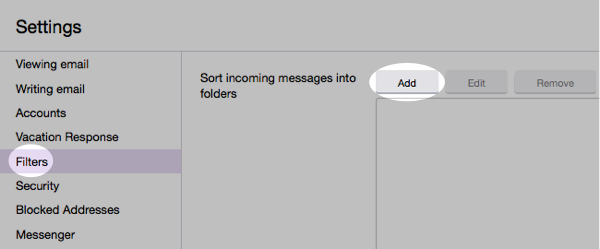
Escriba un nombre para su filtro en el espacio en blanco "Filter Name" (nombre del filtro). Seleccione "Contains" (contiene) en el menú desplegable "sender" (remitente). Escriba la dirección de correo electrónico del remitente en el espacio en blanco de texto "sender". En el menú desplegable "Move to folder" (mover a la carpeta), seleccione "Inbox" (bandeja de entrada). Haga clic en el botón "Save" (guardar) en la barra superior para guardar el filtro.
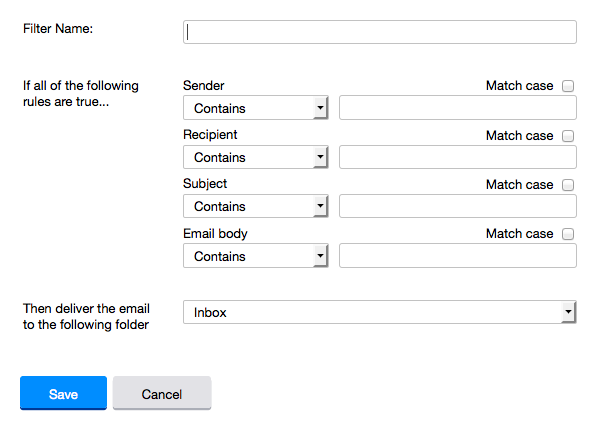
Hotmail
En la esquina superior derecha de su cuenta, haga clic en el icono "Settings". Desde aquí, haga clic en la opción "Options" (opciones).
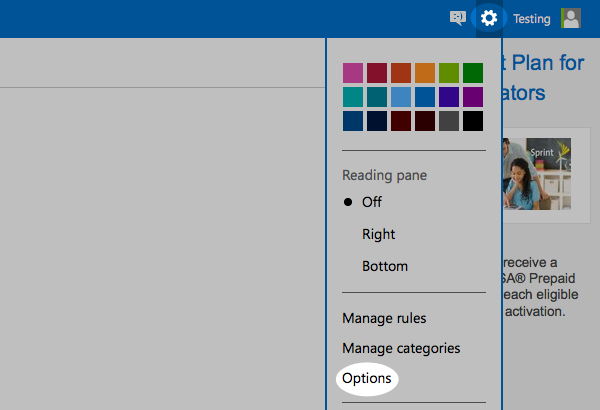
En esta sección, haga clic en la opción "Safe and blocked senders" (remitentes seguros y bloqueados).
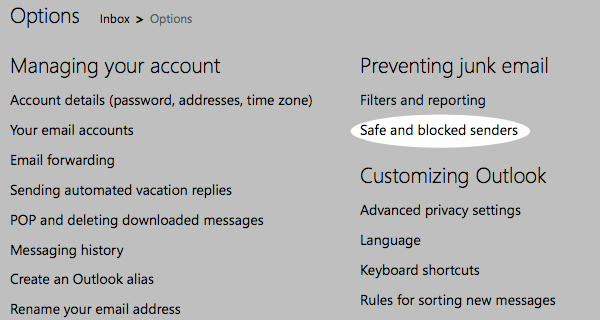
Haga clic en "Safe senders" (remitentes seguros).
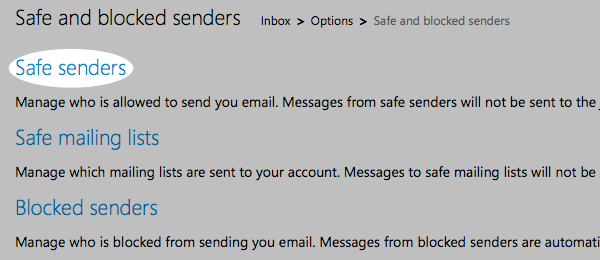
Ingrese la dirección de correo electrónico del remitente y haga clic en el botón "Add to list" (agregar a la lista).
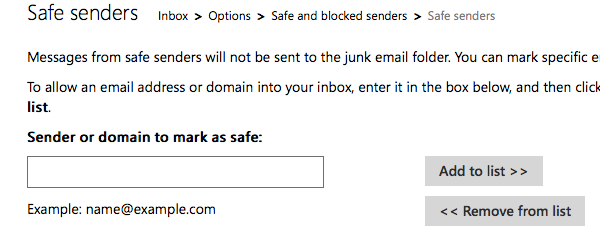
AOL
En la esquina superior derecha de su cuenta, haga clic en "Options". Desde allí, haga clic en "Mail Settings".
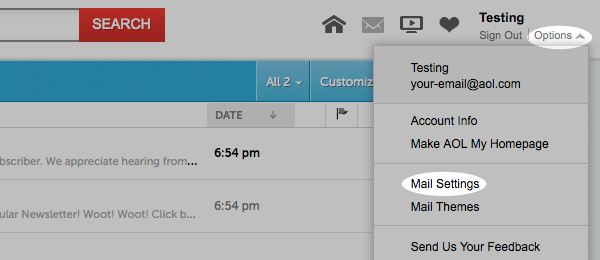
En la página "Settings", haga clic en "Spam settings". Desde allí, elija "Allow mail only from addresses I specify" (permitir correo solo de las direcciones que especifique) en el menú desplegable. Ingrese la dirección de correo electrónico del remitente, haga clic en el botón más y haga clic en guardar para guardar sus cambios.
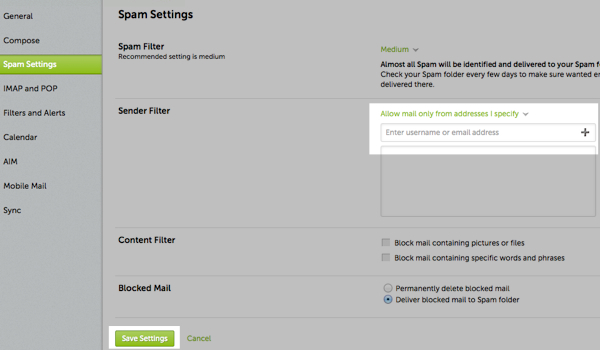
Outlook 2003 (y superior)
Haga clic derecho en el mensaje en su bandeja de entrada. Seleccione "Junk E-Mail" (correo basura) en el menú. Luego, haga clic en "Add Sender to Safe Senders List" (agregar remitente a la lista de remitentes seguros).
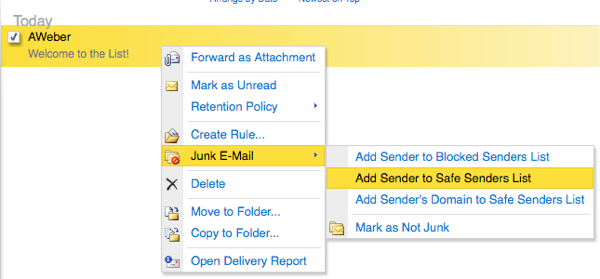
MacMail
Seleccione "Mail" y "Preferences" en el menú superior.
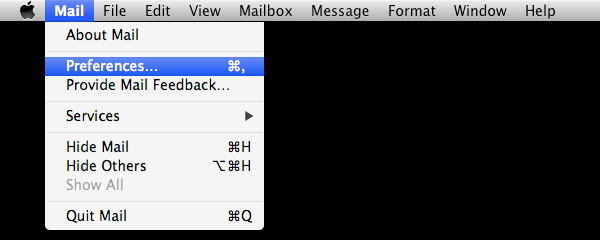
En la ventana "Preferences", haga clic en el icono "Rules" (reglas). Luego, haga clic en el botón "Add Rule".
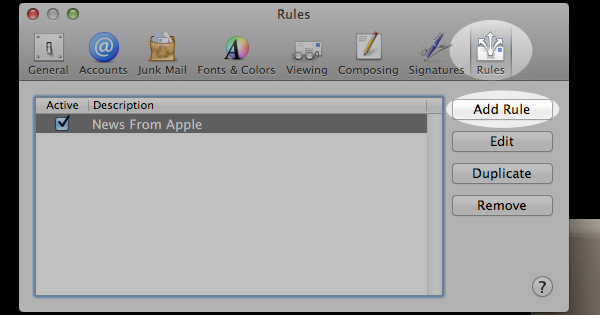
En la ventana "Rules", escriba un nombre para su regla en el espacio en blanco "Description". Utilice la siguiente configuración: “If any of the following conditions are met: From Contains" (Si se cumple alguna de las siguientes condiciones: De contiene). Escriba la dirección de correo electrónico del remitente en el espacio en blanco de texto junto a "Contains". Seleccione "Move message" (mover mensaje) y "Inbox" en los menús desplegables. Haga clic en "OK" para guardar la regla.
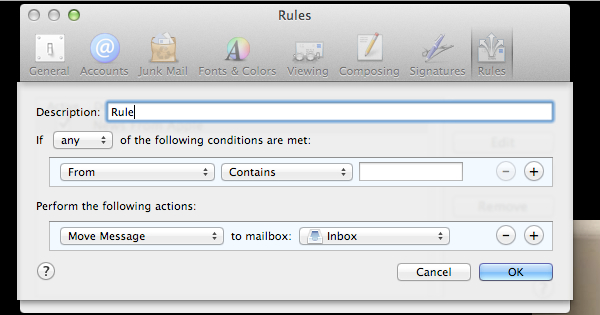
Verizon
Abre tu correo electrónico.
Haga clic en "Options".
Haga clic en "Block Senders".
Localice la "Safe List".
Ingrese el dominio de su contacto.
Haga clic en "OK".
Comcast
Haga clic en "Address Book".
Haga clic en "New" y haga clic en "New Contact".
Agregue la dirección de correo electrónico del remitente.
Clic en "Save".
Cox.net
Abre tu correo electrónico.
Haga clic en "Preferences".
En "General Email Questions", haga clic en "Blocked Senders".
Escriba la dirección de correo electrónico del remitente en la "Exceptions List".
Haga clic en "Add".
Clic en "Save".
Correcaminos
Haga clic en la carpeta "Junk Mail".
Seleccione el correo electrónico que incluye la dirección de correo electrónico que desea agregar como remitente seguro.
Haga clic en "Mark as not spam".
AT&T WebMail
Seleccione "Options".
Seleccione "Filters".
Haga clic en "Add filter".
En la fila superior etiquetada Desde el encabezado, seleccione "contains" en el menú desplegable.
Ingrese la dirección de correo electrónico del remitente.
Desplácese hacia abajo, donde está la opción "Move the message to". Seleccione "Inbox" en el menú desplegable.
Seleccione el botón "Add Filter" nuevamente.
EarthLink
Haga clic en "Add"
Ingrese el dominio de su remitente, es decir example.com.
Clic en "Save".
Thunderbird
Compruebe si el correo electrónico de su remitente está en su carpeta "Junk". Luego, haga clic derecho en el correo electrónico y seleccione "Mark as not junk".
Haga clic en "Address Book".
Asegúrese de que la "Personal Address Book" esté resaltada.
Haga clic en "New Cards",se mostrará la ventana "New Card".
En la pestaña "Contact", copie la dirección "From" de su remitente y péguela en el cuadro de diálogo de correo electrónico.
Haga clic en "OK".
Corriente de viento
Haz clic en la pestaña "Settings".
Haz clic en "Messages".
Haga clic en "Allow and Block Messages".
Seleccione "Advanced Block Senders".
En el área "Allowed Senders and Domains", escriba la dirección de correo electrónico del remitente que desea permitir.
Haga clic en "OK".
MSN
Seleccione "Settings".
Desde la pantalla de configuración del correo electrónico, seleccione "Junk E-mail Guard".
Seleccione "Safe List".
Ingrese la dirección de correo electrónico del remitente.
Seleccione "Add".
Norton AntiSpam
Inicie Norton AntiSpam.
Seleccione la pestaña "Status & Settings".
Seleccione el botón "Configure".
Seleccione la pestaña "Allowed List".
Seleccione "Add".
Ingrese la dirección de correo electrónico del remitente.
Selecciona "Ok".
McAfee
Haga clic en la opción de menú "Allow/Deny" en la consola de control.
Ingrese la dirección de correo electrónico del remitente en el espacio en blanco "Add Entries" en la "Allow List".
Clic en "Save".
Séquito
Abre el correo electrónico.
Haga clic derecho en la dirección de correo electrónico del remitente.
Seleccione "Add to Address Book".
Verifique los detalles de contacto del remitente.
Clic en "Save".
Mail.com
Abre el correo electrónico.
Haga clic en el símbolo "Más" (+) en la dirección de correo electrónico del remitente.
Agregue el nombre / apellido del remitente.
Haga clic en "OK".
GMX
Abre el correo electrónico.
Haga clic en el símbolo "Más" (+) en la dirección de correo electrónico del remitente.
Agregue el nombre / apellido del remitente.
Haga clic en "OK".
